Win10,11更新后无法连接打印机的解决办法
许多Win10和Win11家庭版用户遇到了一个共同的问题,即更新系统后无法连接打印机,特别是在Win11家庭版中,共享打印机的设置也变得更加复杂。而在Win10家庭版中,连接打印机时可能会遇到提示拒绝访问的情况。针对这些问题,我们需要找到相应的解决办法,以确保顺利连接打印机并正常使用。
具体步骤:
1.先展示一下我电脑的操作系统版本、系统补丁更新情况,以及我连接的共享打印正常能够看到端口的情况。注:更新了最新补丁后有问题的情况下是看不到共享打印机的端口。
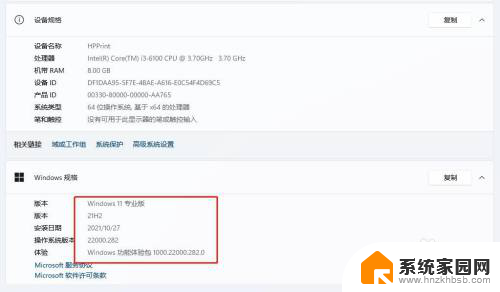
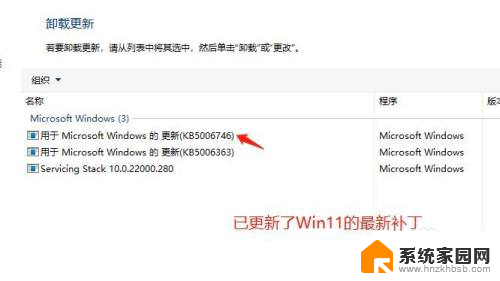
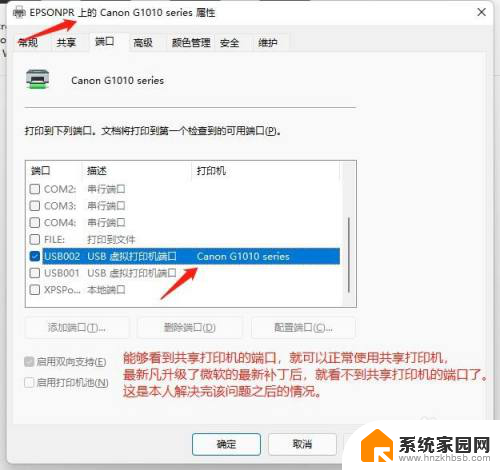
2.现在正式开始简述解决方法:
1、在未更新到最新的系统补丁之前,先打开C:\Windows\System32文件夹。将win32spl.dll文件备份到其他文件夹。
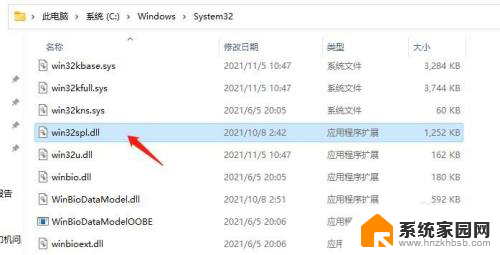
3.2、在实际连接打印机的Windows10或Windows11电脑上(在此把它称为服务端电脑)打开注册表编辑器,再打开 HKEY_LOCAL_MACHINE\System\CurrentControlSet\Control\Print 键。创建一个新的 DWORD-32 位值。将其命名为“RpcAuthnLevelPrivacyEnabled”。将该值设置为 0。保存更改并关闭编辑器,并重启一下电脑。
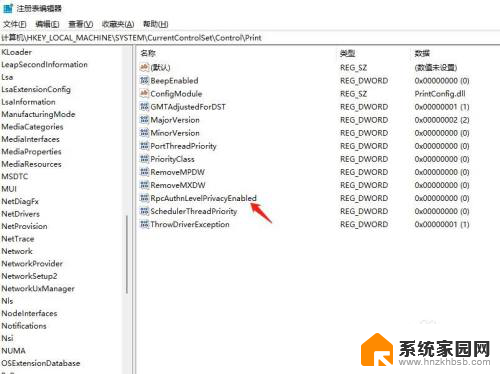
4.3、经过以上2步操作后,针对服务端和客户端均为Windows10或Windows11的电脑,开始将系统更新到最新的补丁。目前Windows10专业版的最新补丁为KB5006670,Windows11专业版的最新补丁为KB5006746。
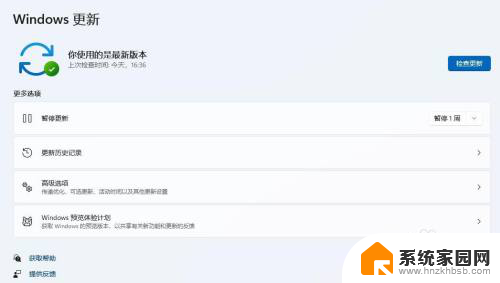
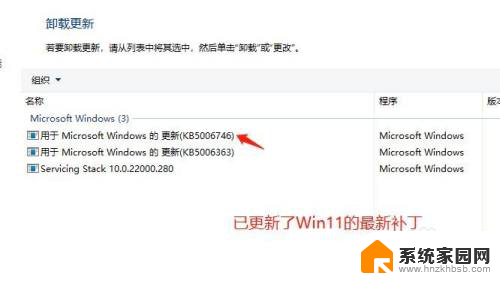
5.4、升级到最新补丁之后,C:\Windows\System32文件夹里面的win32spl.dll会变成当天的日期,而且文件大小也和升级补丁之前有所不同。现在将更新补丁之前备份的win32spl.dll复制到C:\Windows\System32文件夹里,覆盖现有文件。注:需在WinPE系统进行覆盖。
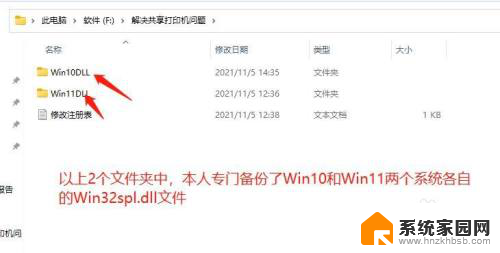
6.5、经过以上操作后,不管是Windows10还是Windows11系统升级最新补丁导致无法连接共享打印机的问题。便全部可以完美解决了。既保证了系统处于最新状态,也保证了共享打印机的正常使用。
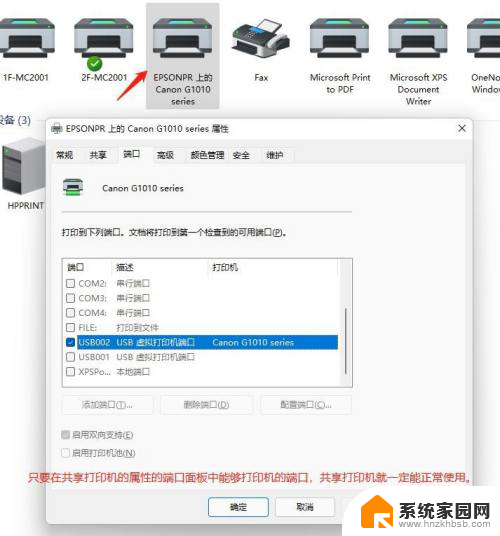
以上就是win11家庭版共享打印机,win10家庭版连接提示拒绝访问的全部内容,如果有不清楚的用户,可以按照小编的方法进行操作,希望能够帮助到大家。
Win10,11更新后无法连接打印机的解决办法相关教程
- win11更新后无法连接局域网 Windows11更新后无法连接WiFi如何解决
- win11无法连接网络打印机 打印机无法连上网怎么解决
- win11打印机连接失败 Win11打印机无法连接提示解决方法
- win11打印机无法连接打印机 Win11打印机无法连接错误代码解决方法
- win11无法连接打印机找不到打印机 打印机连接不到怎么办
- win11更新后打不开 Win11更新后无法启动蓝屏解决方法
- win11共享打印机无法连接 msdn Win11打印机共享709报错解决方法
- win11无法连接打印机 找不到打印机 Win11找不到打印机怎么办
- win11关于打印机的问题 Win11打印机设置问题无法打印解决方法
- 自动更新后win11没声音 Win11更新后没有声音无法解决
- win11自带桌面背景图片在哪里 个性化电脑壁纸设计灵感
- 虚拟触摸板win11 Windows11虚拟触摸板打开方法
- win11系统默认声音 Win11如何设置默认音量大小
- win11怎么调开机启动项 Win11开机启动项配置
- win11如何关闭设置桌面 Windows11设置主页如何关闭
- win11无法取消pin密码 win11怎么取消登录pin密码
win11系统教程推荐
- 1 win11屏保密码怎样设置 Win11屏保密码设置步骤
- 2 win11磁盘格式化失败 硬盘无法格式化怎么修复
- 3 win11多了个账户 Win11开机显示两个用户怎么办
- 4 电脑有时不休眠win11 win11设置不休眠怎么操作
- 5 win11内建桌面便签 超级便签文本添加
- 6 win11红警黑屏只能看见鼠标 win11玩红色警戒黑屏故障解决步骤
- 7 win11怎么运行安卓应用 Win11安卓应用运行教程
- 8 win11更新打印机驱动程序 Win11打印机驱动更新步骤
- 9 win11l图片打不开 Win11 24H2升级后无法打开图片怎么办
- 10 win11共享完 其他电脑无法访问 Win11 24H2共享文档NAS无法进入解决方法